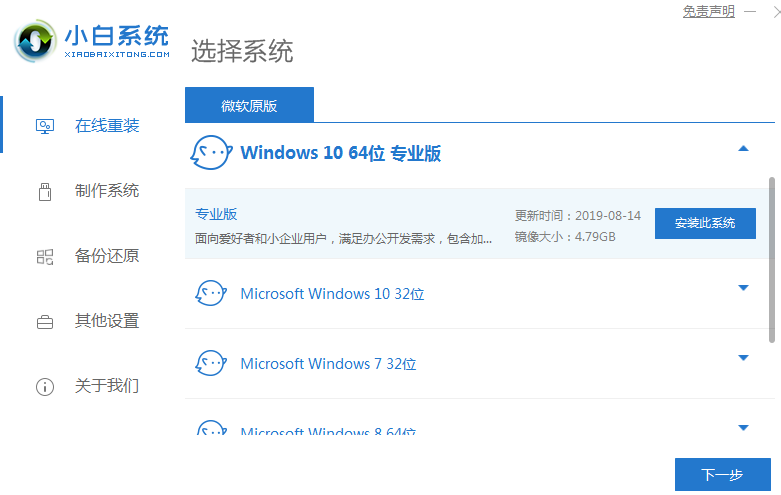电脑怎么重装系统win10?电脑重装系统win10步骤
电脑重装系统其实也不是什么复杂事情,因为只要我们用对了方法就不用送到专业维修店去那么复杂,自己在家也能实现轻松进行重装,那么电脑怎么重装系统win10呢?下面我就将电脑重装系统win10步骤分享给你们。
工具/原料:
系统版本:win10系统
品牌型号:联想小新Air15 锐龙版
软件版本:魔法猪装机工具 v3.1.329.319
WEEX交易所已上线平台币 WEEX Token (WXT)。WXT 作为 WEEX 交易所生态系统的基石,主要用于激励 WEEX 交易平台社区的合作伙伴、贡献者、先驱和活跃成员。
新用户注册 WEEX 账户、参与交易挖矿及平台其他活动,均可免费获得 WXT 空投奖励。
方法/步骤:
电脑重装系统win10步骤:
1、下载安装魔法猪装机工具并打开,选择需要安装的系统版本,点击下一步。
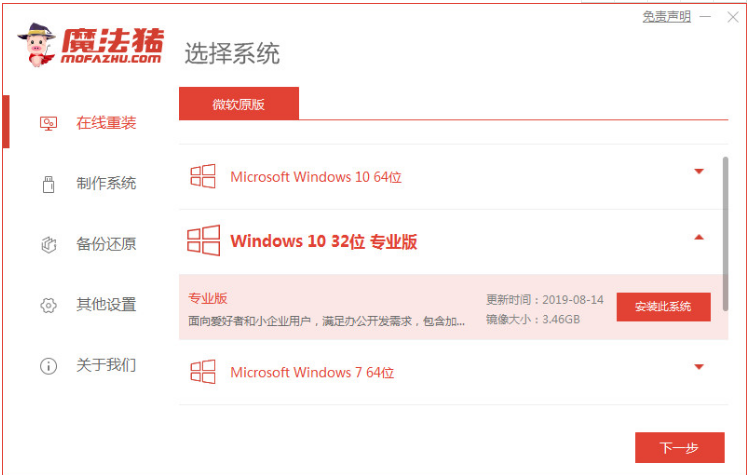
2、勾选我们需要安装的应用软件,点击下一步。
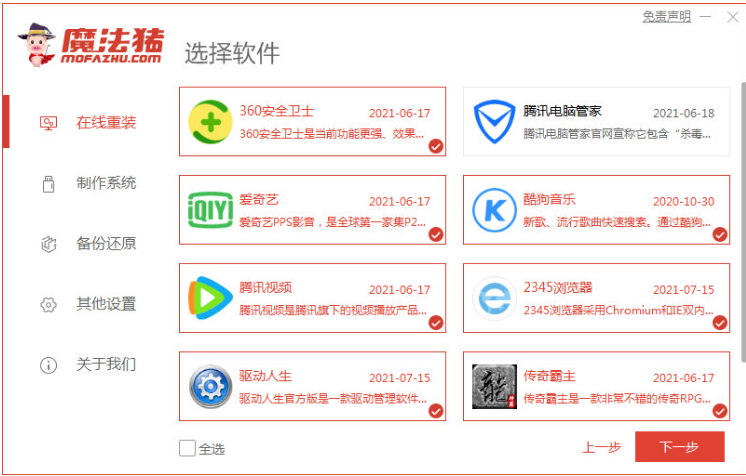
3、耐心等待软件下载系统镜像资料等等。

4、环境部署完毕之后,点击立即重启。
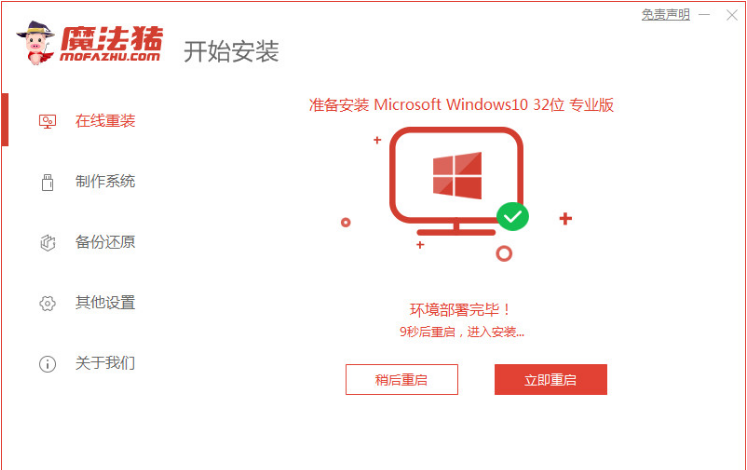
5、电脑进入启动管理器界面之后,选择第二项按回车进入。
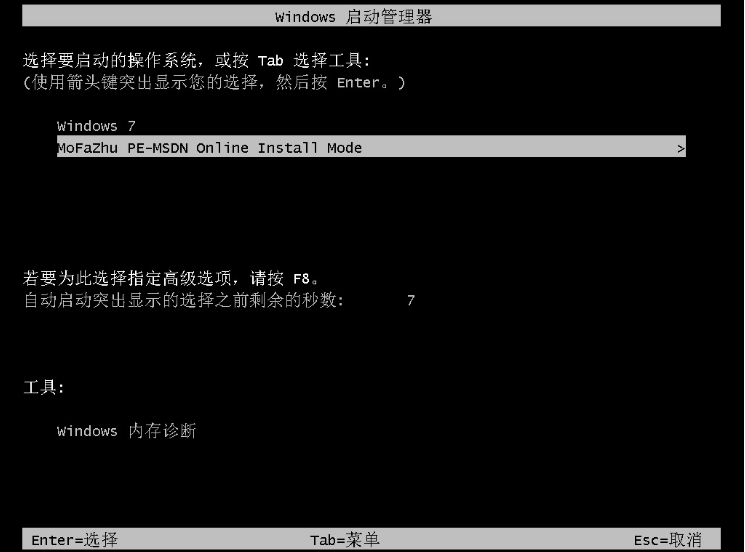
6、耐心等待系统自动安装就可以啦。
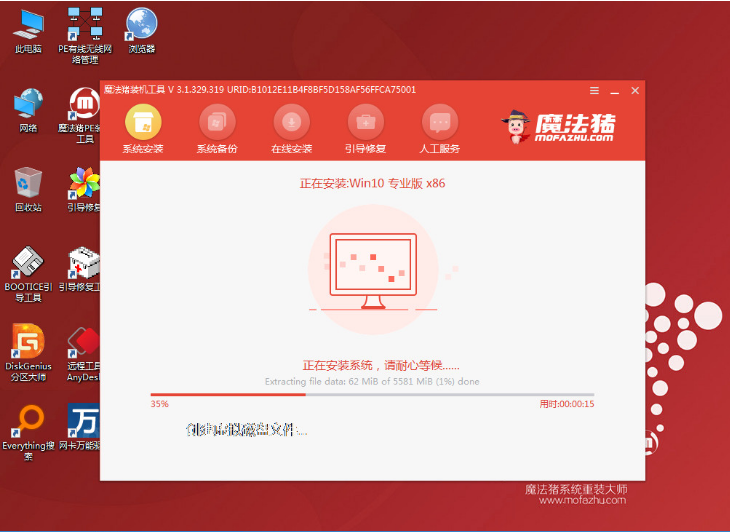
7、电脑将会弹出引导修复工具, 在C盘前打勾,点击确定。

8、当电脑提示安装完成之后,再次点击立即重启。
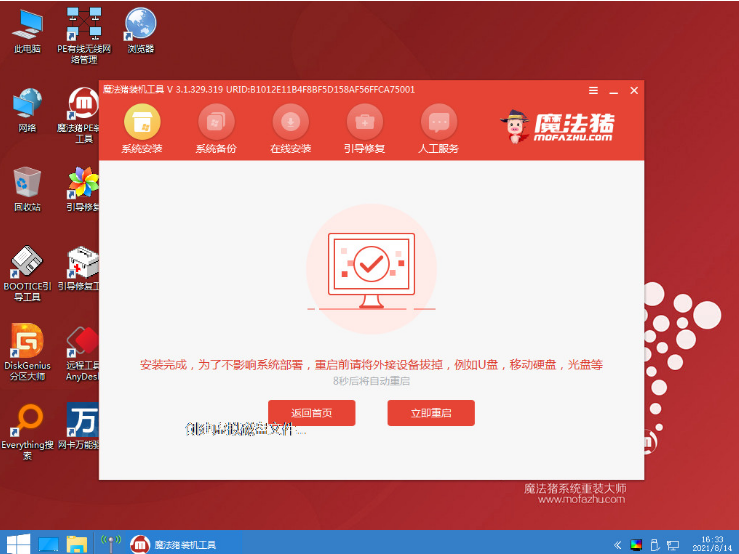
9、电脑重启之后直至能进入系统桌面就说明系统安装完成了。

本站资源均来源于网络或网友投稿,部分资源未经测试,难免存在BUG,所有资源只限于学习研究,不得商用。如使用本站下载的资源造成任何损失或发生侵权行为,均与本站无关。如不接受本声明请勿下载!本站资源如有侵权,请联系QQ:497149677核实后立即删除!
最客资源网 » 电脑怎么重装系统win10?电脑重装系统win10步骤
最客资源网 » 电脑怎么重装系统win10?电脑重装系统win10步骤